Schneider Electric XTEL Manuel utilisateur
Vous trouverez ci-dessous de brèves informations pour XTEL PACK V6.1, PL722 PACK V6.1, DIAG PACK V6.1, MMI37 PACK V6.1 et NET PACK V6.1. Ce document fournit des instructions pour l'installation de l'atelier logiciel X-TEL V6.1 sur un poste local ou un serveur, ainsi que des informations sur le transfert des droits et le paramétrage des drivers de communication. Il décrit aussi les différents produits inclus dans les PACKS logiciels.
PDF
Télécharger
Document
Installation of V6.1 Software ENGLISH Installation der Software V6.1 DEUTSCH Installation logiciels V6.1 FRANÇAIS ___________________________________________________________________________ ___________________________________________________________________________ Installation logiciels V6.1 1 2 Page Présentation 1/1 1.1 Description des produits 1.1-1 Contenu des packs V6.1 1/1 1/2 1.2 Configuration nécessaire 1/4 1.3 Les différents types d'installation 1/5 Installation sur un poste local 2/1 2.1 Généralités 2/1 2.2 Installation 2.2-1 Préambule 2.2-2 Exécution de la procédure d'installation 2.2-3 Installation standard 2.2-4 Installation personnalisée 2.2-5 Transfert des droits 2/1 2/1 2/2 2/4 2/7 2/9 2.3 Installation et paramétrage des drivers de communication 2.3-1 Driver UTW OS/2 2.3-2 Driver TSX PC 2/12 2/12 2/14 2.4 Mise à jour de logiciels 2/16 2.5 Accès et commande d'initialisation 2/16 1 FRANÇAIS Chapitre Sommaire Installation logiciels V6.1 Chapitre FRANÇAIS 3 2 Sommaire Page Installation servie 3/1 3.1 Partie réservée à l'administrateur réseau 3/1 3.2 Installation du poste serveur 3/2 3.3 Préparation du poste client 3/3 Chapitre 11 Présentation 1 Présentation 1.1 Description des produits L'offre atelier logiciel V6.1 se compose principalement d'ensembles de produits logiciels unitaires regroupés selon leur type d'usage. Ces groupes de logiciels appelés PACKS sont au nombre de 5 : • XTEL PACK, • PL722 PACK, • DIAG PACK, • MMI37 PACK, • NET PACK. A cette liste, il faut ajouter les produits unitaires bénéficiant de la même procédure d'installation : FRANÇAIS • XTEL-DOC, • SIMACTEL, • SIMACTEL EXTENSION, • PL7-PMS2. Ces produits contiennent physiquement : • les logiciels sous forme de disquettes 3"1/2 et d'un CD-ROM, • les clés logicielles sous formes de clés matérielles (sauf XTEL PACK, PL722 PACK et DIAG PACK) et de clés disquettes, • la présente fiche d'accompagnement, • la documentation des produits sous forme d'un CD-ROM. 1/1 1.1-1 Contenu des packs V6.1 Les différents packs sont composés des logiciels suivant : Atelier logiciel X-TEL Catalogue TSX 7 Catalogue TBX Catalogue FTX/CCX Catalogue FSDP standard FIPIO Catalogue Momentum Driver PC OS/2 Driver Uni-Telway OS/2 PROM Programmer PL7-22 PL7-3 OFB PL7-3 OFB DIAG XTEL-MOD XTEL-CAD S-VIEW PL7-COM OFB COM PL7-AXE OFB AXE PL7-PCL OFB PCL PL7 MMI17 ADJUST MAX OFB MAX X-TEL DEMO • PL722 PACK Atelier logiciel X-TEL Catalogue TSX 7 Catalogue TBX Catalogue FTX/CCX Catalogue FSDP standard FIPIO Catalogue Momentum Driver PC OS/2 Driver Uni-Telway OS/2 PROM Programmer PL7-22 PL7 MMI17 X-TEL DEMO FRANÇAIS • XTEL PACK 1/2 • DIAG PACK Atelier logiciel X-TEL Catalogue TSX 7 Catalogue TBX Catalogue FTX/CCX Catalogue FSDP standard FIPIO Catalogue Momentum Driver PC OS/2 Driver Uni-Telway OS/2 PROM Programmer SYSDIAG APPLIDIAG X-TEL DEMO • MMI37 PACK PL7-MMI37 OFB MMI37 ADJUST MMI37 DIAG MMI37 DIAG FAS VISUDYN MMI37 HELP MMI37 • NET PACK PL7-NET NETDIAG • XTEL-DOC XTEL-DOC • SIMACTEL SIMACTEL • SIMACTEL EXT SIMACTEL EXTENSION • PL7-PMS2 PL7-PMS2 OFB PMS2 PMS2 MMX 1 FRANÇAIS Présentation 1/3 1.2 Configuration nécessaire X-TEL V6.1 et ses logiciels s'exécutent sous OS/2 version 2.1, version 3.0 WARP Rouge, version 3.0 WARP Bleu et version 4.0. L'emploi de ces systèmes d'exploitation nécessite des machines à base de micro processeur (386 minimum). Il est toutefois conseillé d'utiliser des PC équipés d'un processeur 486 ou PENTIUM, pour un usage continu de ces logiciels. X-TEL s'exécute en mode graphique VGA ou supérieur (ex: SVGA, XGA, ... ). Il est conseillé d'équiper le poste d'une souris ou d'un dispositif de pointage. La configuration minimale conseillée est un PC à base de 486 SX25 avec : FRANÇAIS • 8 Mo de mémoire RAM minimum si le poste est autonome, • 12 Mo de mémoire RAM minimum si le poste est en réseau, ou s'il est nécessaire de lancer des applications Windows sous OS/2 ou de lancer PL7-3 V6. • 100 Mo disponibles sur le disque dur. Vérifier que la variable SWAPATH du fichier CONFIG.SYS soit paramétrée à 2048 et 20480 (ou supérieur). Le premier chiffre indique la valeur minimale de l'espace disque restant disponible avant qu'un message d'avertissement ne signale le manque de place. Le second chiffre indique la taille initiale du fichier de SWAP. L'utilisation du support CD-ROM nécessite que le poste soit équipé d'un lecteur intégré ou bien d'utiliser un lecteur externe de CD ROM. Si l'atelier logiciel s'exécute sous OS/2 version 4.0, il est obligatoire d'effectuer les opérations suivantes avant sa première utilisation, afin que l'ensemble des logiciels de l'atelier soient visualisés correctement : • • • • ouvrir la fenêtre de l'atelier logiciel X-TEL (icône X-TEL), activer le menu Option/Variations de la fenêtre, sélectionner l'icône OS2 Warp 3.0 (clic droit de la souris), faire glisser cette icône sur le bureau tout en maintenant le clic droit de la souris (pendant cette opération maintenir également la touche Alt enfoncée). 1/4 Présentation 1.3 1 Les différents types d'installation L'atelier logiciel X-TEL peut être installé soit : • sur le disque local d'un terminal de type FTX 507 ou compatible PC, • soit sur un disque distant d'un serveur. Les autres postes clients connectés au réseau pourront être mis à jour sans disquette d'installation. Ce type d'installation n'est possible que pour les packs contenant l'atelier X-TEL. ou m: Poste client a Espace disque du Serveur Poste client b Poste client c L'installation de l'atelier logiciel au niveau terminal serveur et la mise à jour des terminaux clients s'effectuera selon une procédure définie au chapitre 3. Note Ce type d'installation nécessite une parfaite connaissance des systèmes serveur et de la gestion du réseau correspondant. 1/5 FRANÇAIS ou bien 1/6 FRANÇAIS Chapitre Installation sur un poste local 2 2 2 Installation sur un poste local 2.1 Généralités La procédure d'installation des packs logiciels est standard quel que soit le type de pack à installer et le support utilisé (disquettes ou CD-ROM). La différence entre les packs, hormis leur type d'utilisation, réside dans la présence de l'atelier logiciel X-TEL dans le pack. Un pack logiciel contenant X-TEL peut être installé sur n'importe quel poste équipé du système OS/2. C'est le cas de XTEL PACK, PL722 PACK et DIAG PACK. A partir de la version V6.1 des packs, les droits des logiciels sont également fournis sur des clés disquettes. Cependant la gestion des droits à partir des clés disquettes, nécessite la présence du logiciel X-TEL V6.1, contenu dans l'un des packs suivants : XTEL PACK V6.1, PL722 PACK V6.1 ou DIAG PACK V6.1). Si le logiciel X-TEL V6.1 n'est pas présent sur le poste, continuer à utiliser les clés matérielles de la même manière qu'en V6. Dans tous les cas, il est conseillé de suivre les préconisations d'installation décrites au paragraphe 2.2-1. 2.2 Installation 2.2-1 Préambule 1 Le produit à installer est XTEL PACK V6.1, PL722 PACK V6.1 ou DIAG PACK V6.1 : • faire une installation personnalisée, en sélectionnant le nom du pack à installer dans la fenêtre Produits à installer (se reporter au paragraphe 2.2-4), • transférer les droits sur le disque dur, à partir des clés disquettes (se reporter au paragraphe 2.2-5). 2 Le produit à installer est MMI37 PACK V6.1, NET PACK V6.1, XTEL-DOC, SIMACTEL, SIMACTEL EXTENSION ou PL7-PMS2. Deux cas sont possibles : • la version de l'atelier logiciel X-TEL est supérieure ou égale à V6.1 (fenêtre XTEL/menu Aide/Information produits) : - faire une installation personnalisée, en sélectionnant le nom du pack à installer dans la fenêtre Produits à installer (se reporter au paragraphe 2.2-4), - transférer les droits sur le disque dur, à partir des clés disquettes (se reporter au paragraphe 2.2-5). • la version de l'atelier logiciel X-TEL est inférieure à V6.1 (fenêtre XTEL/menu Aide/Information produits) : - faire une installation standard (se reporter au paragraphe 2.2-3), - transférer les droits sur le disque dur, à partir des clés matérielles (se reporter au paragraphe 2.2-5). 2/1 FRANÇAIS A l'inverse, les produits non pourvus de X-TEL doivent être installés sur un poste déjà équipé de l'atelier logiciel X-TEL. C'est le cas de MMI37 PACK, NET PACK, XTELDOC, SIMACTEL, SIMACTEL EXTENSION et PL7-PMS2. 2.2-2 Exécution de la procédure d'installation Pour installer un pack logiciel sous OS/2, fermer toutes les applications en cours. Rappel L'offre logicielle V6.1 est compatible avec les systèmes OS/2 version 2.1, version 3.0 WARP Rouge, version 3.0 WARP Bleu et version 4.0. Exécuter les opérations suivantes : • ouvrir une fenêtre OS/2 plein écran, FRANÇAIS • insérer la disquette d'installation 1/n ou le CD-ROM dans son lecteur, • si le support est une disquette, saisir la commande a:/setup ou si le support est un CD-ROM, saisir la commande <unité logique du CD-ROM>:/setup (par exemple e:/setup). Un écran d'accueil qui contient le nom du pack sélectionné est alors affiché : Sélectionner la langue d'installation et la langue d'utilisation des logiciels, parmi celles proposées. La langue d'installation est utilisée pour tous les dialogues et les messages d'erreurs éventuels lors de cette installation. 2/2 Installation sur un poste local 2 La langue d'utilisation des logiciels sera la langue dans laquelle les logiciels seront utilisés ultérieurement. Ces choix ne sont fait qu'une seule fois lors de la première installation et sont valables pour tous les logiciels du pack. Lors d'une prochaine installation, ce choix sera automatiquement reproposé par défaut. permet de continuer l'installation après le choix des langues. permet d'abandonner l'installation. affiche une fenêtre d'aide contextuelle sur l'écran en cours FRANÇAIS • Suivant • Quitter • Help Saisir les noms de l'utilisateur et de la société, afin d'identifier l'utilisateur du poste. La saisie de ces champs est obligatoire pour continuer l'installation. Si le logiciel d'installation a déjà été exécuté sur le poste, ces champs ont par défaut les informations précédemment saisies. • • • • Précédent Suivant Quitter Help permet de revenir à l'écran précédent. permet de continuer l'installation. permet d'abandonner l'installation. affiche une fenêtre d'aide contextuelle sur l'écran en cours Ces boutons étant présents sur tous les écrans d'installation, ils ne seront plus décrits par la suite. 2/3 FRANÇAIS Choisir le type d'installation : • Installation standard ce type d'installation est sélectionné par défaut. Si la sélection par défaut ne contient pas de produits (clé absente ou vide), ce type d'installation est interdit (le choix est grisé ). • Installation personnalisée permet de personnaliser son installation en choisissant les disques cibles et les logiciels à installer. 2.2-3 Installation standard L'installation standard permet de simplifier la procédure d'installation, en proposant des paramètres par défaut. Ce type d'installation est possible uniquement si les logiciels à installer et les droits présents dans la clé de protection correspondent. 2/4 Installation sur un poste local 2 Le logiciel d'installation effectue une série de tests sur la machine cible et affiche l'écran récapitulatif des choix : • contrôle de la taille mémoire disponible sur le disque cible et vérification que certains logiciels ne soient pas déjà installés, FRANÇAIS • vérification des droits contenus dans la clé de protection. Cet écran se compose de plusieurs zones : • une zone rappelant l'identification de l'utilisateur : Nom et Société • une zone d'information sur le disque destination rappelant le nom logique du disque, la taille des logiciels à installer, l'espace mémoire disponible sur le disque avant et après l'installation. • une zone rappelant les logiciels sélectionnés : liste des logiciels avec la version et la taille de chacun d'eux. Espace mémoire occupé par l'ensemble des produits sélectionnés. 2/5 Cet écran propose également les commandes suivantes : • Option par défaut affiche des fenêtres qui résument les paramètres par défaut des drivers de communication à installer. L'écran des paramètres du driver UNI-TELWAY OS/2 affiche le port de communication choisi, le débit binaire, l'adresse de base, le nombre d'adresses utilisées et l'adresse sélectionnée pour l'échange de données non sollicitées. L'écran des paramètres du driver prise console TSX PC OS/2 affiche le port de communication choisi et le débit binaire. FRANÇAIS Les paramètres des deux écrans ne sont pas modifiables avant l'installation. Pour les modifier après l'installation, se reporter au chapitre 4. • Précédent permet de revenir à l'écran précédent. • Installer lance l'installation des logiciels sélectionnés. Une action sur cette touche ne permet plus de modifier les choix effectués ou d'arrêter l'installation. Lorsque cette commande est activée, suivre les instructions affichées à l'écran. • Quitter permet d'abandonner l'installation. 2/6 Installation sur un poste local 2 2.2-4 Installation personnalisée L'utilisateur peut définir le disque logique et les répertoires de destination, ainsi que la liste des produits sélectionnés. Comme dans le cas d'une installation standard, le logiciel d'installation effectue une série de tests sur la machine cible et affiche l'écran récapitulatif des choix : • contrôle de la taille mémoire disponible sur le disque cible et vérification que certains logiciels ne soient pas déjà installés, • vérification des droits contenus dans la clé de protection. FRANÇAIS L'écran de choix des options d'installation apparaît : Cet écran se compose de plusieurs zones : • une zone permettant de sélectionner l'unité de disque et le répertoire de destination des logiciels et du projet application. • une zone d'informations sur le disque de destination des logiciels : nom du disque logique, taille mémoire nécessaire à l'installation, espace disponible avant et après l'installation. Si l'espace disponible sur le disque est insuffisant, un message d'avertissement est affiché. • une zone présentant les produits à installer. Deux boutons de commande permettent de sélectionner ou de désélectionner tous les produits affichés. Le bouton Zoom affiche un écran qui permet de lister les logiciels contenus dans le pack sélectionné. 2/7 FRANÇAIS Cet écran est divisé en deux zones : - la partie gauche rappelle le produit sélectionné et l'espace occupé par celui-ci. - la partie droite liste les logiciels contenus dans le produit et l'espace occupé par chacun d'eux. Deux boutons permettent de sélectionner ou de désélectionner tous les logiciels affichés. L'utilisateur a la possibilité de modifier cette liste de sélection en cliquant sur les logiciels à désélectionner, et définir ainsi la liste des logiciels à installer. Le bouton Aide sur le produit donne accès à une aide sur chaque logiciel sélectionné. Les actions suivantes sont également possibles depuis l'écran des choix des options d'installation : • Installation du poste serveur se reporter au chapitre 3 • Sélection par défaut permet de revenir au choix des paramètres par défaut : disque logique, répertoire, liste des logiciels à installer. • Précédent permet de revenir à l'écran précédent. • Suivant permet de continuer l'installation. • Quitter permet d'abandonner l'installation en cours. L'écran suivant est un écran récapitulatif des choix d'installation. Il est identique à celui de l'installation standard et visualise l'ensemble des choix effectués depuis le début de l'installation. Le bouton Installer lance l'installation des logiciels, ce qui ne rend plus possible la modification des choix effectués ou l'arrêt de l'installation. Suivre les instructions affichées à l'écran. En fin d'installation, la configuration des logiciels installés sur le poste est contrôlée. Si le produit comporte des disquettes de mise à jour, vous devez procéder à leur installation (commande a:/setup). 2/8 Installation sur un poste local 2 2.2-5 Transfert des droits L'exploitation des logiciels installés nécessite que les droits d'utilisation soient présents sur le poste : dans une clé matérielle insérée dans un des emplacements de clés ou dans le support de clés ou sur le disque dur. Il est fortement conseillé d'utiliser les droits présents sur le disque dur, transférés depuis une clé matérielle de travail ou depuis la clé disquette. 1. Transfert des droits à partir des clés matérielles • Insérer les clés de travail V4x et de sauvegarde V4x dans les emplacements A et B du poste ou du support de clés. • Lancer Key Manager : ouvrir XTEL UTILISATEUR dans le dossier Telemecanique. Après avoir saisi l'identification utilisateur (XTEL par défaut) et le mot de passe (XTEL par défaut). • Sélectionner Keymgr dans la barre de menu et cliquer sur Keymgr dans la liste. L'écran XTEL : Keymgr s'affiche à l'écran. • Restituer les droits (fonction Restitution du menu Action) depuis la clé de sauvegarde dans la clé de travail. Résultat : la clé de travail redevient la clé originale du poste et la clé de sauvegarde devient une clé vide. • Laisser à poste la clé originale. • Insérer la clé de mise à jour dans l'emplacement disponible, activer la fonction Lecture, sélectionner la fonction Incrémentation et valider. Résultat: la clé originale contient les droits et la clé de mise à jour devient une clé vide. • Sauvegarder (fonction Backup) la clé originale dans l'une des clés vides. Résultat: la clé originale devient la clé de travail du poste et la clé vide devient la clé de sauvegarde. • Conserver la clé de sauvegarde en lieu sûr. • Transférer les droits (fonction Transfert) sur le disque dur. Les logiciels installés sur le poste peuvent s'exécuter. * Remarque : si les logiciels fonctionnaient déjà avec les droits présents sur le disque dur, il faut reconstituer la clé de travail, à partir de la clé de travail backup. Pour cela, insérer la clé de travail backup dans l'emplacement et transférer les droits du disque dur vers cette clé (fonctionTransfert). 2/9 FRANÇAIS Si cet ensemble contient une ou plusieurs clés de mise à jour (TXT RK ...) En plus des clés de mise à jour, vous devez également posséder la clé de travail* du poste équipé des logiciels V4x et sa clé de sauvegarde. A partir de toutes ces clés, il faut constituer une nouvelle clé de travail et une clé de sauvegarde. Pour cela : Si cet ensemble contient une clé produit (TXT L ..., TXT P ...) FRANÇAIS Vous devez alors posséder la clé de travail* du poste et sa clé de sauvegarde. A partir de toutes ces clés, il faut constituer une nouvelle clé de travail contenant les droits et une clé de sauvegarde. Pour cela : • Insérer les clés de travail et de sauvegarde dans les emplacements A et B du poste ou du support de clés. • Restituer les droits (fonction Restitution) depuis la clé de sauvegarde dans sa clé de travail. Résultat : la clé de travail redevient la clé originale du poste et la clé de sauvegarde devient une clé vide. • Laisser à poste la clé originale. • Insérer la clé V61 à la place de la clé vide, activer la fonction Lecture, sélectionner les droits présents sur cette clé et les transférer (fonction Transfert) dans la clé originale. Résultat : la clé originale contient les droits V61 et la clé de mise à jour devient une clé vide. • Sauvegarder (fonction Backup) la clé originale V61 dans l'une des clés vides. Résultat : la clé originale devient la clé de travail du poste et la clé vide devient la clé de sauvegarde. • Conserver la clé de sauvegarde en lieu sûr. • Transférer les droits (fonction Transfert) sur le disque dur. Les logiciels installés sur le poste peuvent s'exécuter. 2. Transfert des droits à partir des clés disquettes Attention : ces disquettes doivent être utilisées déprotégées en écriture. Avant toute manipulation sur la clé disquette, il est nécessaire de réaliser une copie de sauvegarde. Copie de sauvegarde : • Prendre une disquette vierge formatée. • Insérer la clé disquette dans le lecteur A du PC. • Ouvrir une fenêtre OS/2 et taper DISKCOPY A : A : et valider par Entrée. Suivre les indications données à l'écran (disquette source = disquette clé originale ; disquette cible = disquette vierge formatée). • Lorsque l'écran indique "autre copie (O/N)" taper N et valider par Entrée. • La disquette de sauvegarde ainsi créée doit être conservée dans un lieu sûr. * Remarque : si les logiciels fonctionnaient déjà avec les droits présents sur le disque dur, il faut reconstituer laclé de travail, à partir de la clé de travail backup. Pour cela, insérer la clé de travail backup dans l'emplacement et transférer les droits du disque dur vers cette clé (fonctionTransfert). 2/10 Installation sur un poste local 2 Transfert des droits sur le disque dur • Insérer la clé disquette originale dans le lecteur de disquette. • Lancer Key Manager : ouvrirXTEL UTILISATEUR dans le dossierTelemecanique. Après avoir saisi l'identification utilisateur (XTEL par défaut) et le mot de passe (XTEL par défaut). • Sélectionner Keymgr dans la barre de menu et cliquer sur Keymgr dans la liste. L'écran XTEL : Keymgr s'affiche à l'écran. • Sélectionner Transfert puis Disquette vers disque dur. Une fenêtre s'affiche avec la liste des droits à transférer, appuyez sur Validation. • Le transfert effectué, les logiciels installés sur le poste peuvent s'exécuter. • En cas de perte des droits sur le disque dur, prendre la disquette de sauvegarde et recommencer l'opération au point 2. "Transfert des droits à partir des clés disquettes". 3. Visualisation des droits Les droits présents sur le disque dur ne sont pas visibles sur la fenêtre de Key Manager, il faut demander une impression des droits après avoir coché l'option "impression sur fichier" et visualiser le fichier "...\xprosys\RIGHTS.TXT" pour avoir un aperçu complet des droits existants sur le disque dur. 2/11 FRANÇAIS • Sélectionner Action dans la barre de menu XTEL : Keymgr. Si l'option Transfert reste grisée, sélectionner Recherche sur disquette et cliquer à nouveau sur Action. 2.3 Installation et paramétrage des drivers de communication Si les drivers de communication TSX PC (PC/Prise console automate) et/ou UTW OS/2 (UNI-TELWAY sur prise console PC) sont sélectionnés dans la liste des logiciels à installer, leurs paramètres de fonctionnement sont à définir en fin d'installation. Pour cela, le logiciel affiche des boîtes de dialogue qui permettent de définir les différents paramètres. FRANÇAIS 2.3-1 Driver UTW OS/2 Permet de sélectionner le port série utilisé par le driver UNI-TELWAY. Dans le cas d'un terminal FTX 507, choisir COM1 si la fonctionnalité MODEM est utilisée, sinon choisir COM2. Permet de définir le débit binaire du port série. Celui-ci doit avoir le même débit que celui du bus UNI-TELWAY ou du MODEM (si la fonctionnalité MODEM est utilisée). 2/12 Installation sur un poste local 2 FRANÇAIS Permet de définir l’adresse de base, à partir de laquelle le driver réservera ses adresses sur le bus UNI-TELWAY. Permet de définir le nombre d’adresses consécutives à l’adresse de base, auxquelles le driver doit répondre. Permet de définir l’adresse à laquelle le driver remontera les données non sollicitées. 2/13 FRANÇAIS Cet écran récapitule l’ensemble des paramètres définis précédemment et permet de valider l’installation du driver. 2.3-2 Driver TSX PC Permet de sélectionner le port série utilisé par le driver Prise console. Dans le cas d'un terminal FTX 507, choisir COM2. Permet de sélectionner le débit binaire du port série. 2/14 2 Cet écran récapitule l’ensemble des paramètres définis précédemment et permet de valider l’installation du driver. En fin d'installation, il est possible de revenir à OS/2 et de réinitialiser le poste : • Revenir à OS/2 termine l'installation et revient sous le bureau électronique d'OS/2. La prise en compte des logiciels et des drivers installés ne sera effective qu'après le prochain démarrage du poste. • Réinitialiser maintenant termine l'installation et redémarre le poste afin de prendre en compte les logiciels et les drivers installés. 2/15 FRANÇAIS Installation sur un poste local 2.4 Mise à jour de logiciels Si le poste est déjà équipé de logiciels de l'atelier X-TEL, l'installation effectue une mise à jour de ceux-ci. L'utilisateur est averti de cette opération par le message "Mise à jour" dans le coin supérieur droit de l'écran de choix des options d'installation. Les logiciels sélectionnés s'installent automatiquement à la place de ceux présents sur le poste. FRANÇAIS Un contrôle de non régression de fonction est effectué avant l'affichage de l'écran de choix de options d'installation. Si parmi les logiciels sélectionnés se trouve un logiciel dont la version est antérieure à celle du logiciel présent sur le poste, une boîte de dialogue apparaît proposant à l'utilisateur de conserver le logiciel présent sur le poste ou bien de l'écraser par celui contenu dans le pack. 2.5 Accès et commande d'initialisation Au démarrage, le système d'exploitation présente le bureau avec ses objets sous forme d'icônes. Activer l'icône Telemecanique qui ouvre la fenêtre correspondante contenant les différentes applications de X-TEL. 2/16 Chapitre Installation servie 3 3 3 Installation servie 3.1 Partie réservée à l'administrateur réseau • Logiciels réseaux supportés - Réseau possédant un redirecteur disque. - Réseau possédant un logiciel client sous OS/2. - Réseau permettant de gérer les droits d'accès par utilisateur ou groupe d'utilisateur. - Réseau proposant une interface NDIS si la cohabitation avec ETHWAY est souhaitée. Les logiciels LAN MANAGER, LAN SERVER, NOVELL, LANTASTIC, NFS présentent les caractéristiques requises. • Postes clients recommandés - Compatible PC avec processeur 486. - Mémoire RAM : 12 Mo minimum pour logiciels X-TEL et réseau. - OS/2 installé sur C: • Droits d'accès sur XPROSYS - 3 groupes d'utilisateurs : GRU1 : Les administrateurs réseaux qui attribuent les accès et les ressources. GRU2 : Les administrateurs X-TEL qui ont le droit d'intervenir sur les versions des outils X-TEL installés. GRU3 : Les clients X-TEL qui utilisent les outils X-TEL installés. - 2 groupes de fichiers : GRF1 : Les fichiers accessibles en lecture seule (RXA). GRF2 : Les fichiers accessibles en lecture/écriture (RWCDXA). Le tableau ci-dessous présente les droits à affecter à chaque répertoire (exemple LANMANAGER). Répertoire devant s'entendre comme répertoire, sous-répertoires et fichiers contenus. \XPROSYS \XPROSYS\MOD \XPROSYS\MMI \XPROSYS\DLL\SYMBV4\MMI \XPROSYS\DLL\SYMBV4\MMS \XPROSYS\DLL\SYMBV5\MMI \XPROSYS\DLL\SYMBV5\MMS GRU1 GRU2 GRU3 GRF2 GRF2 GRF2 GRF2 GRF2 GRF2 GRF2 GRF2 GRF2 GRF2 GRF2 GRF2 GRF2 GRF2 GRF1 GRF2 GRF2 GRF2 GRF2 GRF2 GRF2 3/1 FRANÇAIS L'installation servie permet de pouvoir installer X-TEL sur un disque partageable entre différents postes et ensuite d'utiliser X-TEL depuis les postes clients via le disque partageable. L'installation sur le poste client ne nécessite pas de disquettes. Pour cela, l'utilisateur devra connaître parfaitement son architecture réseau. 3.2 Installation du poste serveur L'installation du poste serveur s'effectue de la même manière qu'une installation normale : • ouvrir une fenêtre OS/2 plein écran, • insérer la disquette d'installation 1/n ou le CD-ROM dans le lecteur, • saisir la commande a:/setup (si le support est un jeu de disquette) ou si le support est un CD-ROM <unité logique du CD-ROM>:/setup (par exemple e:/setup). FRANÇAIS Après les écrans d'accueil, de choix des langues et de renseignement utilisateur, choisir l'installation personnalisée. L'écran de choix des options d'installation apparaît. • cocher la case "Installation du poste serveur" dans le coin supérieur gauche de l'écran. • exécuter ensuite l'installation de la même manière qu'une installation normale (voir pages précédentes). 3/2 Installation servie 3.3 3 Préparation du poste client La préparation du poste client doit s'effectuer en s'assurant que le serveur est opérationnel et l'atelier logiciel X-TEL fermé : • ouvrir une fenêtre OS/2 plein écran. • saisir la commande m:/setup (m représente l'unité réseau du disque serveur). L'ajout ultérieur d'outils sur le poste serveur permettra l'utilisation de ces outils sur le poste client. 3/3 FRANÇAIS La préparation du poste client ne nécessite pas de disquettes ou CD-ROM, puisque tous les logiciels sont présents sur le poste serveur. L'installation recopie sur le poste client les drivers de communication nécessaires et modifie le fichier CONFIG.SYS de manière à renseigner les chemins d'accès au poste serveur. 3/4 FRANÇAIS ">
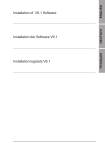
Lien public mis à jour
Le lien public vers votre chat a été mis à jour.
Caractéristiques clés
- Installation standard et personnalisée disponibles
- Transfert des droits à partir de clés matérielles ou disquettes
- Paramétrage des drivers de communication (TSX PC, UTW OS/2)
- Mise à jour des logiciels existants
- Installation servie pour partage réseau
- Gestion des droits d'accès par utilisateur/groupe
Questions fréquemment posées
Fermez toutes les applications en cours, ouvrez une fenêtre OS/2 plein écran, insérez la disquette d'installation ou le CD-ROM, et exécutez la commande setup.
Vous pouvez transférer les droits à partir des clés matérielles ou des clés disquettes, en utilisant Key Manager.
Choisissez l'installation personnalisée et cochez la case "Installation du poste serveur".
Un PC à base de 486 SX25 avec 8 Mo de mémoire RAM minimum si le poste est autonome, ou 12 Mo si en réseau, et 100 Mo disponibles sur le disque dur.